win7电脑怎样让任务栏界面变透明 win7电脑让任务栏界面变透明的方法有哪些
时间:2017-07-04 来源:互联网 浏览量:
今天给大家带来win7电脑怎样让任务栏界面变透明,win7电脑让任务栏界面变透明的方法有哪些,让您轻松解决问题。
win7旗舰版的任务栏大家都非常的熟悉,就在屏幕的下方位置,不关你开启什么程序,除非是全屏的,否则下方的任务栏都会在那个位置,不来也不去。不过不喜欢这种感觉的朋友也可以通过系统自带的让任务栏虚化变透明的功能来美化一下,说不定,很符合你的口味哦!下面,小编就将win7系统中让任务栏变透明的方法说一下吧!
推荐系统:win7旗舰版下载
在介绍使任务栏变透明的方法之前,小编需要事先说明的是,很多朋友为了让电脑运行更流畅,在优化电脑的时候关闭了系统的Aero特效,但是这里咱们的操作就必须要开启电脑的Aero特效功能,是否要执行这个操作,大家先考虑一下吧!
1.首先咱们返回到系统桌面的位置,然后在空白处点击右键,选择最后的个性化功能。
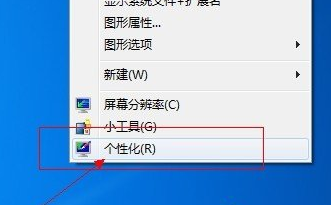
2.在个性化设置界面中,咱们将Aero特效主题选择上并执行更换。
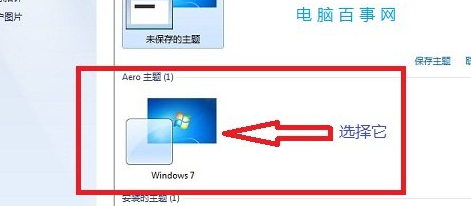
更换上带有Aero特效功能的主题之后,大家再看看下方的任务栏,是不是就具备了虚化透明的效果呢?大概就是如下图中所示的效果吧!


以上就是win7电脑怎样让任务栏界面变透明,win7电脑让任务栏界面变透明的方法有哪些教程,希望本文中能帮您解决问题。
我要分享:
相关教程
- ·win7底部下面的任务栏如何设置透明 win7电脑让任务栏界面变透明的方法有哪些
- ·w7任务栏怎么变透明|w7设置任务栏透明的方法
- ·怎么让Win7系统桌面任务栏变高 让Win7系统桌面任务栏变高的方法
- ·求win7旗舰版任务栏透明的解决方法 怎么设置win10双层任务栏
- ·win7/win10任务栏设置全透明的方法【图文】
- ·win7电脑页面没有毛玻璃效果不变透明怎么解决? win7电脑页面没有毛玻璃效果不变透明怎么处理?
- ·win7系统电脑开机黑屏 Windows7开机黑屏怎么办
- ·win7系统无线网卡搜索不到无线网络 Win7电脑无线信号消失怎么办
- ·win7原版密钥 win7正版永久激活密钥激活步骤
- ·win7屏幕密码 Win7设置开机锁屏密码的方法
Win7系统教程推荐
- 1 win7原版密钥 win7正版永久激活密钥激活步骤
- 2 win7屏幕密码 Win7设置开机锁屏密码的方法
- 3 win7 文件共享设置 Win7如何局域网共享文件
- 4鼠标左键变右键右键无法使用window7怎么办 鼠标左键变右键解决方法
- 5win7电脑前置耳机没声音怎么设置 win7前面板耳机没声音处理方法
- 6win7如何建立共享文件 Win7如何共享文件到其他设备
- 7win7屏幕录制快捷键 Win7自带的屏幕录制功能怎么使用
- 8w7系统搜索不到蓝牙设备 电脑蓝牙搜索不到其他设备
- 9电脑桌面上没有我的电脑图标怎么办 win7桌面图标不见了怎么恢复
- 10win7怎么调出wifi连接 Win7连接WiFi失败怎么办
Win7系统热门教程
- 1 Win7操作系统下系统还原
- 2 win7主机前面板耳机没声音 win7前面板耳机插上没声音怎么解决
- 3 win7旗舰版桌面图片能改吗,win7修改桌面图片的方法
- 4win7远程桌面默认端口怎么修改
- 5怎样使用纯净版win7 32位系统自带的“问题步骤记录器”快速解决系统问题 使用纯净版win7 32位系统自带的“问题步骤记录器”快速解决系统问题的方法
- 6w7系统关闭“检查磁盘”和“扫描并修复”的方法
- 7在win7电脑安全模式下杀毒经常会死机如何解决 在win7电脑安全模式下杀毒经常会死机怎样解决
- 8轻松解决win7下资源管理器链接无法展开有妙招
- 9雨林木风win7旗舰版桌面文件无法移动怎么处理
- 10Win7系统收藏夹无法打开的问题如何来究竟 用什么方法来处理Win7系统收藏夹无法打开的问题
最新Win7教程
- 1 win7系统电脑开机黑屏 Windows7开机黑屏怎么办
- 2 win7系统无线网卡搜索不到无线网络 Win7电脑无线信号消失怎么办
- 3 win7原版密钥 win7正版永久激活密钥激活步骤
- 4win7屏幕密码 Win7设置开机锁屏密码的方法
- 5win7怎么硬盘分区 win7系统下如何对硬盘进行分区划分
- 6win7 文件共享设置 Win7如何局域网共享文件
- 7鼠标左键变右键右键无法使用window7怎么办 鼠标左键变右键解决方法
- 8windows7加密绿色 Windows7如何取消加密文件的绿色图标显示
- 9windows7操作特点 Windows 7的特点有哪些
- 10win7桌面东西都没有了 桌面文件丢失了怎么办
